右クリックメニューで所有権の取得エントリを追加または削除する方法
Windows7またはWindows8の右クリックメニューに[所有権(Take Ownership)の取得]エントリを追加する簡単な方法が必要ですか?その場合、2つのオプションがあり、どちらも迅速で信頼性があります。これらは、 Windowsエクスプローラー(Windows Explorer)とファイルエクスプローラー(File Explorer)の両方で動作します。
注:(NOTE:)コンテキストメニューからこのオプションにアクセスすると、選択したファイルまたはフォルダー(file or folder)の所有者が自動的にユーザー名に変更されます。
右クリックメニューに(Right Click Menu)所有権の取得エントリ(Take Ownership Entry)を追加する-方法1(Method 1)
Windowsまたはファイルエクスプローラー(Windows or File Explorer)の右クリックメニューに[所有権(Take Ownership)の取得]オプションを追加するには、いくつかの方法があります。最も速いのは、Ownershipという名前のアプリケーションを使用することです。あなたはここでそれを見つけることができます:ダウンロードDatumza(Downloads Datumza)。そこにいくつかのアプリが一覧表示されます。Ownershipという名前のものを探して、コンピューターにダウンロードします。
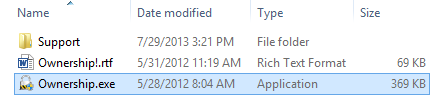
ダウンロードしたアーカイブを抽出し、Ownership.exeファイルを実行します。UAC(ユーザーアカウント制御(User Account Control))プロンプトが表示されます。アプリケーションを実行することを確認します。

次に、[インストール(Install)]をクリックします。それでおしまい!
右クリックメニューに(Right Click Menu)所有権の取得エントリ(Take Ownership Entry)を追加する-方法2(Method 2)
もう1つの方法は、Windowsレジストリ(Windows Registry)を編集し、にカスタムエントリを追加することHKEY_CLASSES_ROOT*shelltakeownershipです。
これは手動で行うのが複雑なため、ダウンロードして実行できるレジストリファイルを作成しました。(registry file)
これは、この記事の最後に添付されているアーカイブにあります。アーカイブをダウンロードして、その内容を抽出します。Add_Take_Ownership.regという名前のファイルが表示されます。それを実行します!

いくつかのプロンプトが表示されます。まず(First)、セキュリティ警告(security warning)が表示されます。実行を押します(Run)。

次に、ユーザーアカウント制御(User Account Control)(UAC)プロンプトが表示されます。[はい](Yes)をクリックします。

次に、レジストリエディタ(Registry Editor)は、このファイルを実行するかどうかを尋ねます。[(Click) はい](Yes)をクリックします。

最後に、このファイルに含まれているキーと値がWindowsレジストリ(Windows Registry)に追加されたことが通知されます。[ (Click) OK]をクリックします。

あまりにも多くのプロンプトに遭遇することについて話します。🙂
この演習の最後に、任意のフォルダーを右クリックすると、[所有権(Take Ownership)の取得]エントリが表示されます。

所有権の取得エントリを(Take Ownership Entry)削除する-方法1(Method 1)
所有権(Ownership)アプリケーションを使用して所有権の取得(Take Ownership)を右クリックメニューに追加した場合は、同じプログラムを使用してこのエントリを削除できます。
Ownership.exeファイルを実行し、UACプロンプトで[はい]をクリックしてから、[(Yes)アンインストール(Uninstall)]をクリックします。
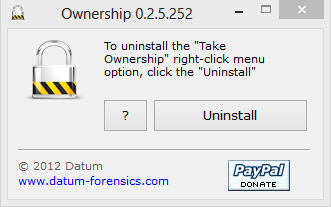
それ以上の確認なしに、エントリは削除されます。
所有権の取得エントリを(Take Ownership Entry)削除する-方法2(Method 2)
この記事の最後に添付されているアーカイブを使用することもできます。ダウンロードして内容を抽出します。Remove_Take_Ownership.regという名前のファイルが表示されます。
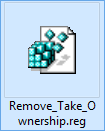
それを実行すると、このエントリを追加したときに表示されたものとまったく同じプロンプトが表示されます。このファイルを実行することを確認し、実行させます。これで、所有権の取得エントリが(Take Ownership)Windows/File Explorerの右クリックメニューから削除されます。
結論
この記事で説明した2つのソリューションは、最小限の労力でファイルとフォルダーの所有権を取得するのに役立ちます。お役に立てば幸いです。より便利なヒントとコツについては、以下の推奨記事をお読みください。
ダウンロードリンク:(Download Link:) ownership.zip
Related posts
Windowsで1回クリックしてダブルクリックする方法5
Google Driveにファイルをアップロードする方法5
Windows 10のStart Menuにピンを取得する方法:完全なガイド
Windows 10でFile Explorer Dark Themeを有効にする方法
Fix problem:Drag and drop Windowsで動作していません
ファイルエクスプローラーからファイルとフォルダーを共有する7つの方法(Windows10およびWindows8.1の場合)
Windows用のInternetExplorer11をダウンロードしてインストールする方法
Windows10でフォルダー内のすべてのファイルの名前を変更する方法
Windows 10でファイルを(一時的または永続的に)削除する5つの方法
File Explorer and Windows Explorerの開き方:12の方法
Windows8.1でのInternetExplorerアプリの動作を構成する
Windows 10でFile Explorerからコマンドを実行する方法
Windows(すべてのバージョン)で[フォルダオプション]ウィンドウを開く8つの方法
Windows 10のQuick Access Toolbar:あなたが知る必要があるのはすべて
PowerShell、CMD、またはファイルエクスプローラーを使用してフォルダー内のファイルをカウントする方法
Windows 10のFile Explorerの作成方法すべてのメディアファイルのサムネイルを表示する
Desktop.ini-このファイルは何ですか?デスクトップに2つあるのはなぜですか?
Windows 10のファイルとフォルダの並べ替え方法、グループ、フィルターFile Explorer
InternetExplorerでお気に入りバーとお気に入りセンターを表示する方法
タスクバーへのウェブサイトまたはWindows 10でStart Menuを固定する方法
